 Kleuren zijn ongelijkmatig of vertonen strepen
Kleuren zijn ongelijkmatig of vertonen strepen
 Kleuren zijn ongelijkmatig
Kleuren zijn ongelijkmatig


 Kleuren vertonen strepen
Kleuren vertonen strepen
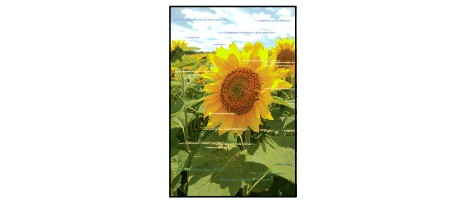

-
Controle 1 Controleer de instellingen voor papier en afdrukkwaliteit.
-
Controle 2 Zijn de spuitopeningen van de printkop verstopt?
Volg de onderstaande stappen om een controleraster voor de spuitopeningen af te drukken en zo te bepalen of de inkt op de juiste wijze uit de spuitopeningen van de printkop wordt gespoten.
-
Stap 1 Druk het controleraster voor de spuitopeningen af.
Controleer het raster na het afdrukken van het controleraster voor spuitopeningen.
-
Voor Windows:
-
Voor macOS:
Als het controleraster niet goed is afgedrukt, gaat u naar de volgende stap.
-
-
Stap 2 Reinig de printkop.
Druk na het reinigen van de printkop het controleraster voor spuitopeningen af en controleer het resultaat.
-
Voor Windows:
-
Voor macOS:
Als dit niet is verbeterd, reinigt u nogmaals de printkop.
Als het resultaat hierdoor nog steeds niet is verbeterd, gaat u verder met de volgende stap.
-
-
Stap 3 Voer een diepte-reiniging van de printkop uit.
Druk na de diepte-reiniging van de printkop het controleraster voor spuitopeningen af en controleer het resultaat.
-
Voor Windows:
-
Voor macOS:
Als dit niet is verbeterd, schakelt u de printer uit, wacht u minstens 24 uur en gaat u dan verder met de volgende stap. Wanneer u de printer uitschakelt, moet u de stekker niet uit het stopcontact halen.
-
-
Stap 4 Voer nogmaals een diepte-reiniging van de printkop uit.
Druk na de nieuwe diepte-reiniging van de printkop het controleraster voor spuitopeningen af en controleer het resultaat.
Als het resultaat hierdoor nog steeds niet is verbeterd, gaat u verder met de volgende stap.
-
Stap 5 Vraag een reparatie aan.
De printkop is mogelijk beschadigd. Neem contact op met het dichtstbijzijnde Canon-servicecentrum om een reparatie aan te vragen.
Informatie over het printen van het controleraster voor de spuitopeningen, het reinigen van de printkop en het uitvoeren van een diepte-reiniging van de printkop vindt u in Printkop.
-
-
Controle 3 Lijn de printkop uit.
 Opmerking
Opmerking-
Als het probleem niet is opgelost nadat u de printkop hebt uitgelijnd, voert u een handmatige uitlijning van de printkop uit.
-
-
Controle 4 Schakel éénrichtingsafdruk in.
Selecteer Geavanceerd (Advanced) in het scherm voor papierselectie en zet Eénrichtingsafdruk (Unidirectional printing) op AAN (ON).
Bedenk dat de afdruksnelheid lager is wanneer éénrichtingsafdruk is ingeschakeld.
-
Controle 5 De kleur kan ongelijkmatig zijn als het printmateriaal tijdens het drogen is gestapeld.
Om ongelijkmatige kleuren te voorkomen, adviseren we elk vel afzonderlijk te drogen.

